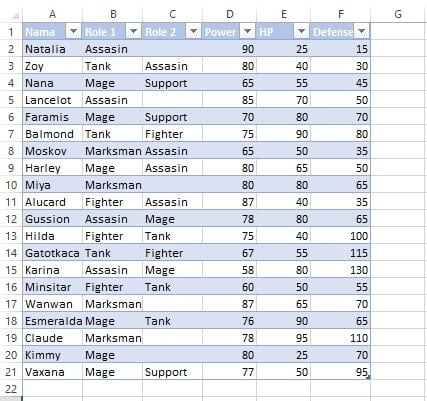Cara Membuat Tabel di Excel
Pada Microsoft Excel, rentang data (range) dapat dikonversi menjadi tabel untuk memudahkan proses pengelolaan, pengurutan, dan analisis data. Tabel menyediakan struktur tetap dan format konsisten untuk seluruh sel di dalamnya, sehingga data menjadi lebih rapi dan mudah diatur.
Tabel pada Excel menghubungkan sel dalam suatu rentang, membentuk struktur yang lebih terorganisir. Seluruh sel pada rentang tabel akan otomatis memiliki format yang seragam.
Dengan mengubah range menjadi tabel, Anda mendapatkan akses ke berbagai fitur unggulan seperti:
- Sort & Filter data secara otomatis
- Formatting dengan desain tabel profesional
- AutoFilling untuk mempercepat pengisian data
Contoh Tabel Excel
Memformat range menjadi tabel akan memberikan tampilan baru yang terstruktur dan fungsional. Tabel memungkinkan penggunaan fitur filtering, otomatisasi, dan styling khusus pada bagian header.
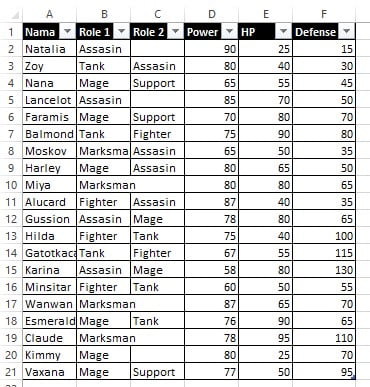
Cara Membuat Tabel dari Rentang Data di Excel
Berikut langkah-langkah mengonversi rentang data menjadi tabel di Excel:
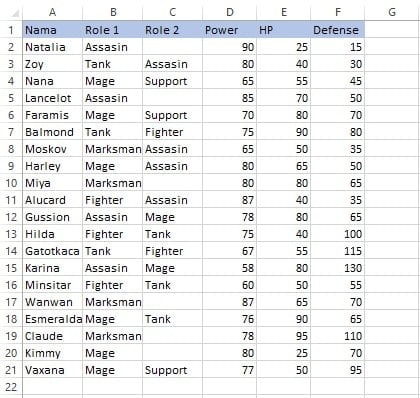
-
- Pilih rentang data yang akan dijadikan tabel, misalnya A1:F21.
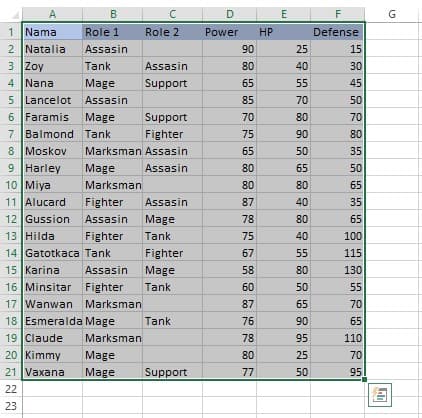
-
- Pada menu Ribbon, klik tab Insert, kemudian pilih Table.

- Pada menu Ribbon, klik tab Insert, kemudian pilih Table.
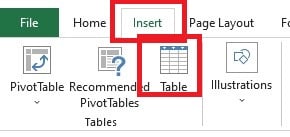
-
- Pada kotak dialog Create Table yang muncul, pastikan area range sudah benar lalu klik OK.
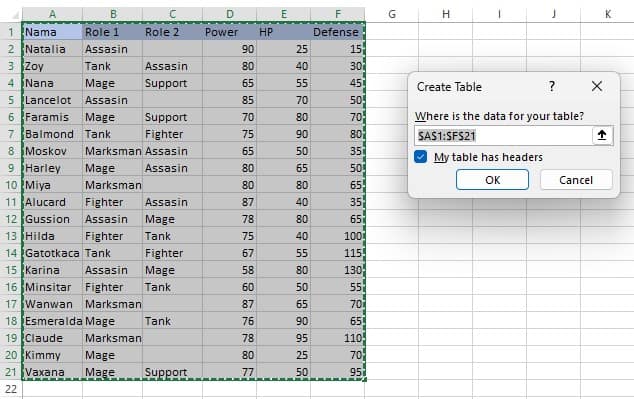
Setelah konversi, data Anda akan berubah menjadi tabel seperti ilustrasi berikut: